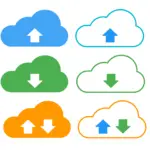如何從 Windows 10 的快速訪問中刪除最近的文件?
我們大多數人與朋友和家人共享我們的 PC,因此快速訪問可能會威脅到隱私。由於我們不希望其他人看到我們最近使用的文件和文件夾,因此我們想隱藏它們。為了保護您的隱私,禁用此功能將是一個更好的主意。在本教程中,我們將看到如何從 Windows 10 中的快速訪問中刪除最近的文件。
在快速訪問 功能,可以通過設置禁用此PC 的默認,但將不足以對我們大多數人。相反,我們將看到如何從Windows 文件資源管理器的快速訪問功能中完全禁用最近的文件。
- 通過單擊下面任務欄中的圖標或按快捷鍵Win+E在 Windows 中打開文件資源管理器。
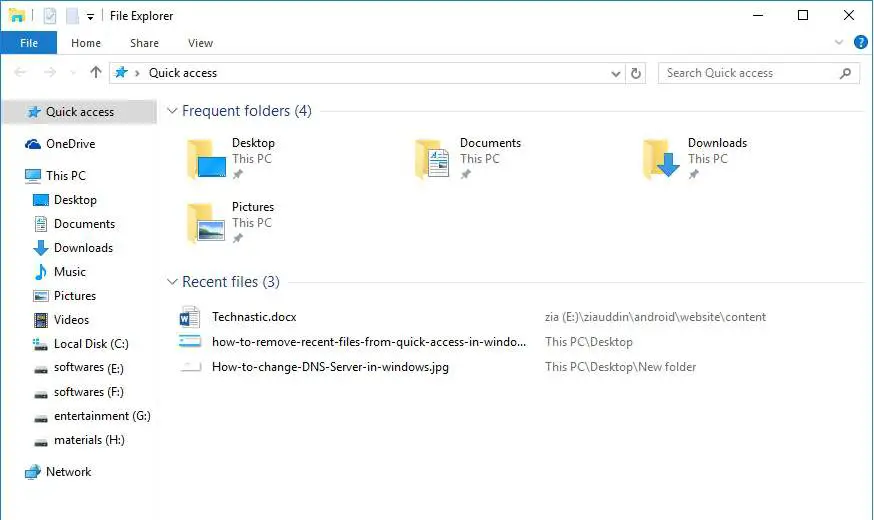
- 文件資源管理器窗口將出現在屏幕上。單擊文件選項卡,然後 從下拉菜單中選擇 更改文件夾和搜索選項。
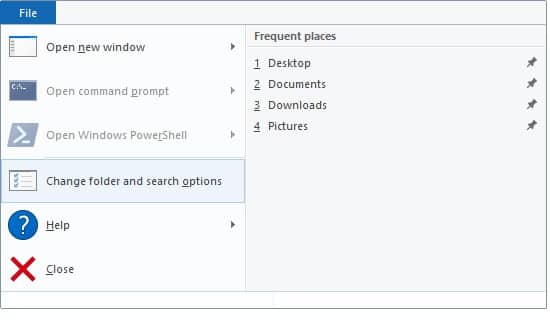
- 文件夾選項 窗口將出現在屏幕上。在隱私部分的常規選項卡下,取消選中 在快速訪問中顯示最近使用的文件 複選框。
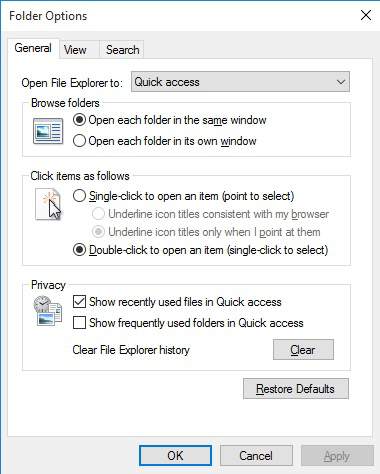
- 現在單擊“應用”按鈕,然後單擊“確定”按鈕以保存設置。
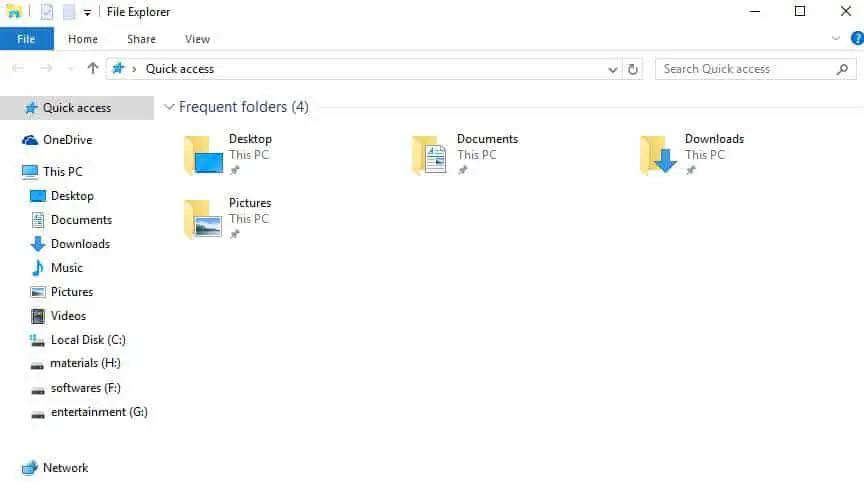
現在打開文件資源管理器,您將不會在快速訪問部分找到最近的文件。你是不是覺得很簡單?
通過您在下面的評論部分中的評論,讓我們知道您的建議或疑問。